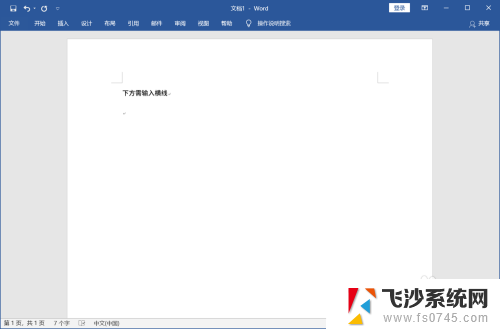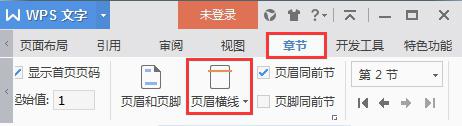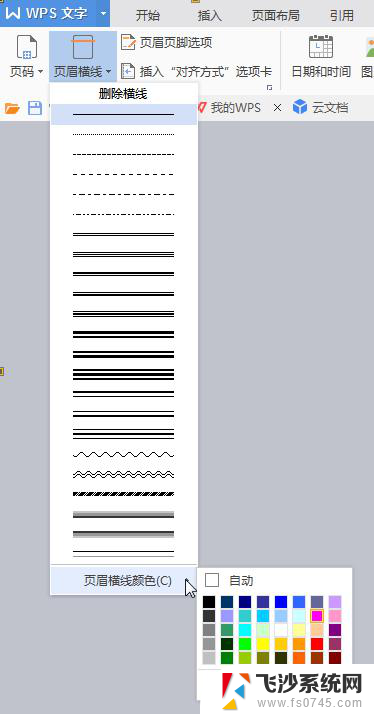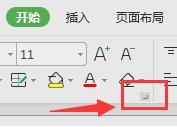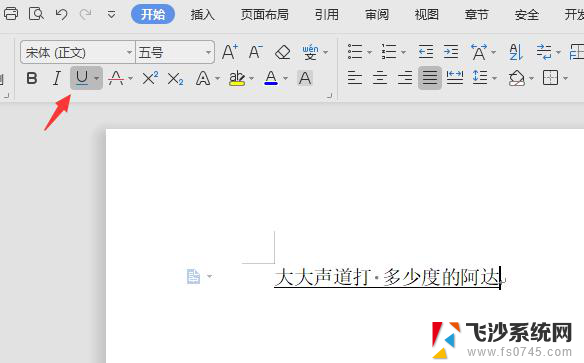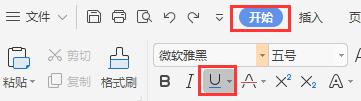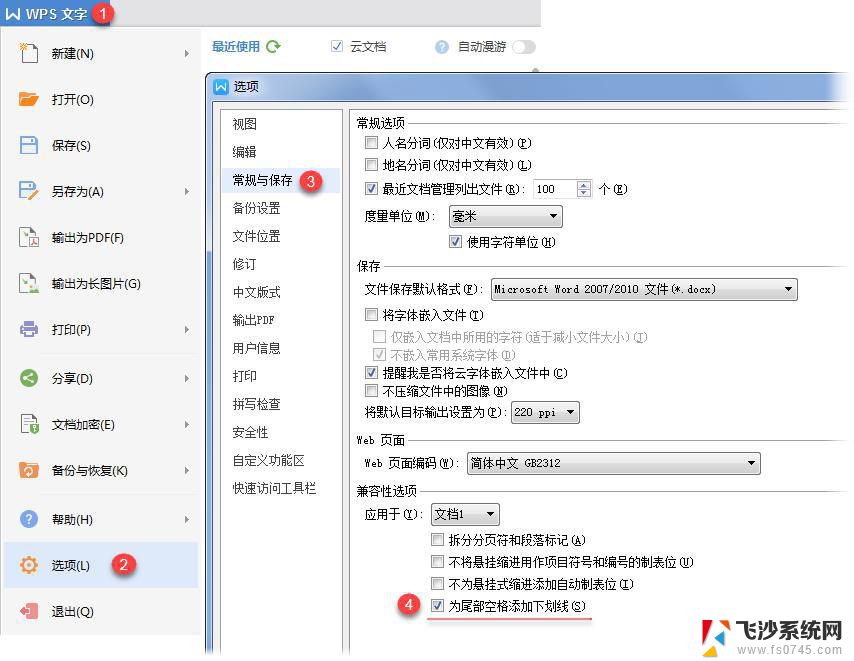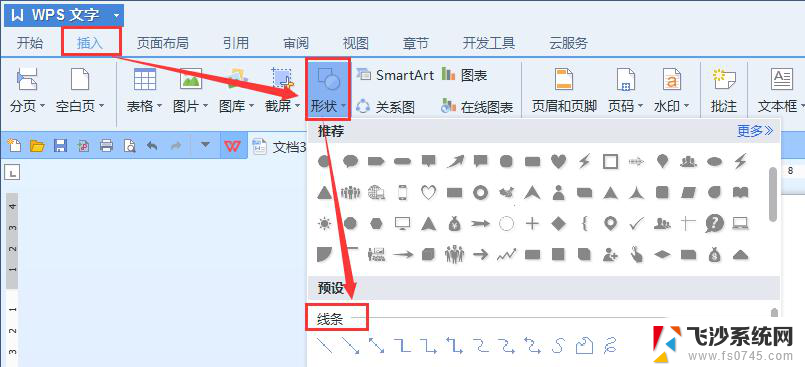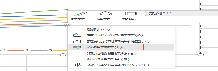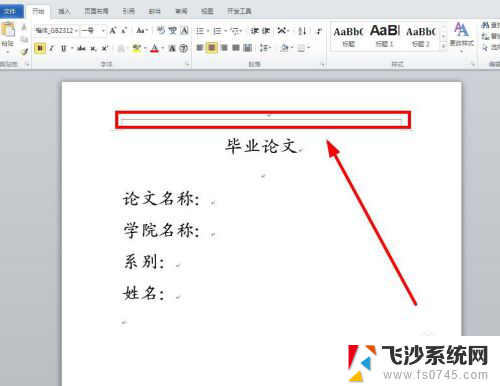wps横线怎么输入 wps横线输入教程
在使用wps时,我们经常会遇到需要输入横线的情况,下面给大家介绍一种简单的方法来输入wps横线。在需要插入横线的位置,按下Shift+-键,即可快速输入一个横线。这种方法简单方便,可以帮助我们在编辑文档时快速实现横线的插入。不仅如此wps还提供了其他更多的插入线的方式,如双横线、波浪线等,可以根据需要选择合适的线条样式。通过掌握这些技巧,我们能够更加高效地使用wps编辑文档,提高工作效率。
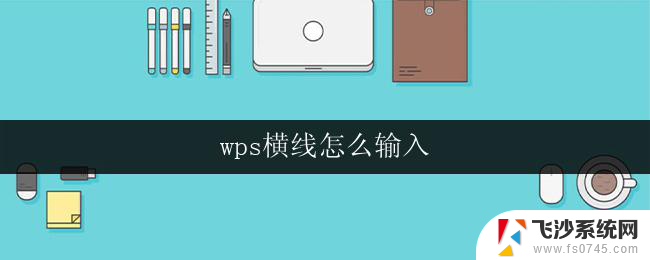
关于wps中输入空格后下划线不显示的问题
目前接到用户反馈,使用升级后的wps版本打开文档,并在文档中设置了下划线,发现输入空格后下划线不显示。
出现这种情况是由于这些文档并非由wps创建,而是由微软OFFICE创建,并在微软中设置取消了“为尾部空格添加下划线”(微软功能)属性。
目前wps新版本支持读取在微软中做的这种文档属性设置,因此不显示空格下划线了。
wps已经在新版本中添加了“为尾部空格添加下划线”选项,勾选就可以显示了。
入口:点击左上角蓝色“wps文字”,下拉菜单点击“选项”,在选项窗口中,点击“常见与保存”,在“兼容性选项”中勾选“为尾部空格添加下划线”即可。如图:
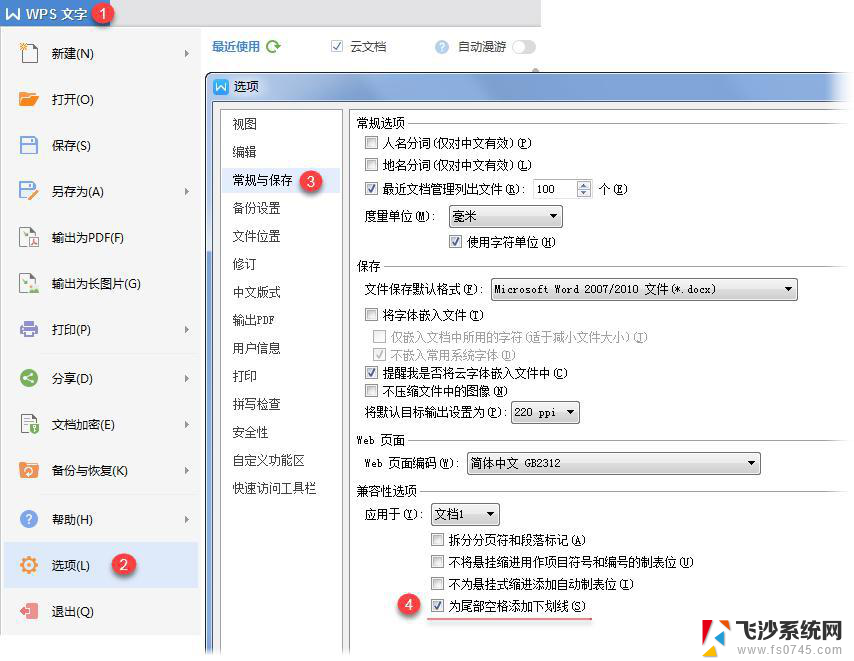
以上是关于如何输入wps横线的全部内容,如果您遇到同样的问题,可以按照本文所述的方法进行解决。